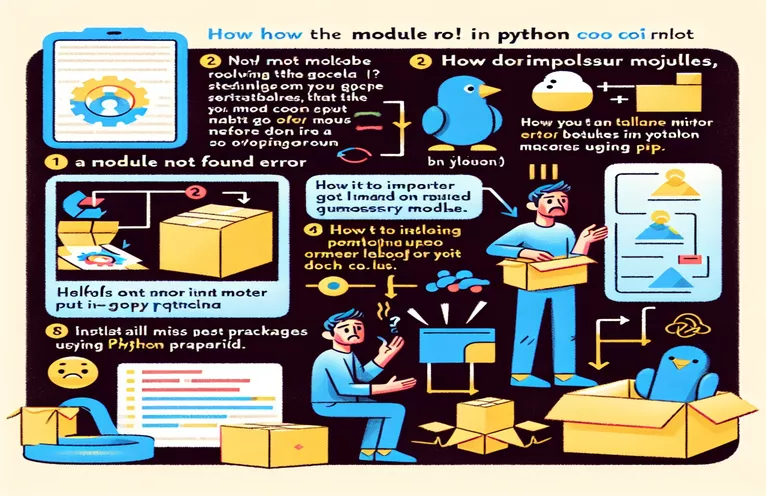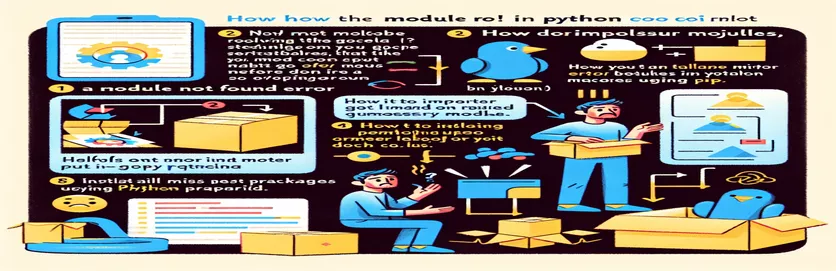ഗൂഗിൾ കൊളാബിലെ മൊഡ്യൂൾ ഇറക്കുമതി പ്രശ്നങ്ങൾ പരിഹരിക്കുന്നു
ഗൂഗിൾ കൊളാബിൽ ഒരു പൈത്തൺ സ്ക്രിപ്റ്റ് പ്രവർത്തിപ്പിക്കുമ്പോൾ ഒരു ModuleNotFoundError നേരിടുന്നത് നിരാശാജനകമാണ്, പ്രത്യേകിച്ചും ഒരു നോട്ട്ബുക്ക് സെല്ലിൽ ഇറക്കുമതി മികച്ച രീതിയിൽ പ്രവർത്തിക്കുമ്പോൾ. ഷെൽ പ്രോംപ്റ്റിൽ നിന്ന് ഒരു സ്ക്രിപ്റ്റ് പ്രവർത്തിപ്പിക്കാൻ ശ്രമിക്കുമ്പോൾ പലപ്പോഴും ഈ പ്രശ്നം ഉണ്ടാകാറുണ്ട്, ഇത് നിങ്ങളുടെ വർക്ക്ഫ്ലോയിൽ ആശയക്കുഴപ്പത്തിനും കാലതാമസത്തിനും ഇടയാക്കുന്നു.
ഈ ലേഖനത്തിൽ, ഗൂഗിൾ കൊളാബിൽ ഒരു GitHub ശേഖരം ഘടിപ്പിച്ചിരിക്കുന്നതും ഇറക്കുമതി പിശക് കാരണം ഒരു നിർദ്ദിഷ്ട പൈത്തൺ സ്ക്രിപ്റ്റ് പ്രവർത്തിപ്പിക്കുന്നതിൽ പരാജയപ്പെടുന്നതുമായ ഒരു പൊതു സാഹചര്യം ഞങ്ങൾ പര്യവേക്ഷണം ചെയ്യും. നിങ്ങളുടെ കൊളാബ് നോട്ട്ബുക്ക് സെല്ലുകളിലെ നിലവിലുള്ള ഇമ്പോർട്ടുകളെ ബാധിക്കാതെ ഈ പ്രശ്നം പരിഹരിക്കുന്നതിന് ഞങ്ങൾ ഒരു ഘട്ടം ഘട്ടമായുള്ള ഗൈഡ് നൽകും.
| കമാൻഡ് | വിവരണം |
|---|---|
| sys.path.append() | ആ ഡയറക്ടറിയിലെ മൊഡ്യൂളുകൾ ഇറക്കുമതി ചെയ്യാവുന്നതാക്കുന്നതിന് പൈത്തൺ പാതയിലേക്ക് ഒരു നിർദ്ദിഷ്ട ഡയറക്ടറി ചേർക്കുന്നു. |
| import sys | സിസ്റ്റം-നിർദ്ദിഷ്ട പാരാമീറ്ററുകളിലേക്കും ഫംഗ്ഷനുകളിലേക്കും പ്രവേശനം നൽകിക്കൊണ്ട് sys മൊഡ്യൂൾ ഇറക്കുമതി ചെയ്യുന്നു. |
| print() | സ്ഥിരീകരണത്തിനും ഡീബഗ്ഗിംഗ് ആവശ്യങ്ങൾക്കുമായി കൺസോളിലേക്ക് സന്ദേശങ്ങൾ ഔട്ട്പുട്ട് ചെയ്യുന്നു. |
| #!/bin/bash | ബാഷ് ഷെൽ ഉപയോഗിച്ചാണ് സ്ക്രിപ്റ്റ് എക്സിക്യൂട്ട് ചെയ്യേണ്ടതെന്ന് സൂചിപ്പിക്കുന്നു. |
| cd | നിലവിലെ ഡയറക്ടറി നിർദ്ദിഷ്ട പാതയിലേക്ക് മാറ്റുന്നു, സ്ക്രിപ്റ്റ് ശരിയായ ഡയറക്ടറിയിൽ പ്രവർത്തിക്കുന്നുവെന്ന് ഉറപ്പാക്കുന്നു. |
| python -c | ഷെല്ലിൽ നിന്ന് നേരിട്ട് ഒരു പൈത്തൺ കമാൻഡ് ഒരു സ്ട്രിംഗ് ആയി കൈമാറുന്നു. |
ModuleNotFoundError-നുള്ള പരിഹാരം മനസ്സിലാക്കുന്നു
പൈത്തൺ സ്ക്രിപ്റ്റ് ഉദാഹരണം ആവശ്യമുള്ള മൊഡ്യൂൾ അടങ്ങുന്ന ഡയറക്ടറി ഉൾപ്പെടുത്തുന്നതിനായി പൈത്തൺ പാത ക്രമീകരിക്കുന്നു. ഉപയോഗിച്ച് import sys ഒപ്പം sys.path.append('/content/QML'), വ്യാഖ്യാതാവിന് ഇത് കണ്ടെത്താനും ഇറക്കുമതി ചെയ്യാനും കഴിയുമെന്ന് ഞങ്ങൾ ഉറപ്പാക്കുന്നു QML.bc.UtilFunc പിശക് കൂടാതെ മൊഡ്യൂൾ. ഒരു ഷെൽ പ്രോംപ്റ്റിൽ നിന്ന് സ്ക്രിപ്റ്റ് പ്രവർത്തിപ്പിക്കുമ്പോൾ ഈ സമീപനം പ്രയോജനകരമാണ്, കാരണം ഇത് ഡിഫോൾട്ട് മൊഡ്യൂൾ സെർച്ച് പാത്ത് പരിമിതികളെ മറികടക്കുന്നു. കൂടാതെ, വിജയകരമായ മൊഡ്യൂൾ ഇറക്കുമതി സ്ഥിരീകരിക്കുന്നതിനുള്ള ഒരു പ്രിൻ്റ് സ്റ്റേറ്റ്മെൻ്റ് സ്ക്രിപ്റ്റിൽ ഉൾപ്പെടുന്നു, ഇത് ഉപയോക്താവിന് ഉടനടി ഫീഡ്ബാക്ക് നൽകുന്നു.
പൈത്തൺ കമാൻഡ് പ്രവർത്തിപ്പിക്കുന്നതിന് മുമ്പ് ശരിയായ പ്രവർത്തന ഡയറക്ടറി സജ്ജീകരിച്ചിട്ടുണ്ടെന്ന് ഉറപ്പാക്കിക്കൊണ്ട് ഷെൽ സ്ക്രിപ്റ്റ് എക്സിക്യൂഷൻ പ്രക്രിയയെ ഓട്ടോമേറ്റ് ചെയ്യുന്നു. ഇത് ഒരു ഷെബാംഗ് ലൈനിൽ ആരംഭിക്കുന്നു, #!/bin/bash, ബാഷ് ഷെല്ലിൻ്റെ ഉപയോഗം സൂചിപ്പിക്കുന്നു. ദി cd കമാൻഡ് നിലവിലെ ഡയറക്ടറി മാറ്റുന്നു /content/QML, സ്ക്രിപ്റ്റ് ശരിയായ സന്ദർഭത്തിൽ പ്രവർത്തിക്കുമെന്ന് ഉറപ്പ് നൽകുന്നു. അവസാന കൽപ്പന, python -c "import sys; sys.path.append('/content/QML'); import run_smr", ഷെല്ലിൽ നിന്ന് നേരിട്ട് ഒരു പൈത്തൺ കമാൻഡ് എക്സിക്യൂട്ട് ചെയ്യുന്നു, പാത്ത് അപ്ഡേറ്റ് ചെയ്യുകയും ഒരു ഘട്ടത്തിൽ ആവശ്യമുള്ള സ്ക്രിപ്റ്റ് പ്രവർത്തിപ്പിക്കുകയും ചെയ്യുന്നു. പൈത്തണിൻ്റെയും ഷെൽ സ്ക്രിപ്റ്റിംഗിൻ്റെയും ഈ സംയോജനം ഗൂഗിൾ കൊളാബിലെ മൊഡ്യൂൾനോട്ട്ഫൗണ്ട് എറർ ഫലപ്രദമായി പരിഹരിക്കുന്നു.
Google Colab-ൽ ModuleNotFoundError പരിഹരിക്കുന്നു
പൈത്തൺ പാത്ത് ക്രമീകരിക്കുന്നതിനുള്ള പൈത്തൺ സ്ക്രിപ്റ്റ്
# Add the base directory to the Python pathimport syssys.path.append('/content/QML')# Importing the module after updating the pathimport QML.bc.UtilFunc as UF# Verifying the importprint("Module imported successfully!")
പാത്ത് അഡ്ജസ്റ്റ്മെൻ്റും സ്ക്രിപ്റ്റ് എക്സിക്യൂഷനും ഓട്ടോമേറ്റ് ചെയ്യാനുള്ള സ്ക്രിപ്റ്റ്
ശരിയായ പാത ഉപയോഗിച്ച് പൈത്തൺ സ്ക്രിപ്റ്റ് പ്രവർത്തിപ്പിക്കുന്നതിനുള്ള ഷെൽ സ്ക്രിപ്റ്റ്
#!/bin/bash# Ensure the current working directory is the script's directorycd /content/QML# Run the Python scriptpython -c "import sys; sys.path.append('/content/QML'); import run_smr"
Google Colab-ൽ ModuleNotFoundError പരിഹരിക്കുന്നു
പൈത്തൺ പാത്ത് ക്രമീകരിക്കുന്നതിനുള്ള പൈത്തൺ സ്ക്രിപ്റ്റ്
# Add the base directory to the Python pathimport syssys.path.append('/content/QML')# Importing the module after updating the pathimport QML.bc.UtilFunc as UF# Verifying the importprint("Module imported successfully!")
പാത്ത് അഡ്ജസ്റ്റ്മെൻ്റും സ്ക്രിപ്റ്റ് എക്സിക്യൂഷനും ഓട്ടോമേറ്റ് ചെയ്യാനുള്ള സ്ക്രിപ്റ്റ്
ശരിയായ പാത ഉപയോഗിച്ച് പൈത്തൺ സ്ക്രിപ്റ്റ് പ്രവർത്തിപ്പിക്കുന്നതിനുള്ള ഷെൽ സ്ക്രിപ്റ്റ്
#!/bin/bash# Ensure the current working directory is the script's directorycd /content/QML# Run the Python scriptpython -c "import sys; sys.path.append('/content/QML'); import run_smr"
Google Colab-ൽ ഇറക്കുമതികൾ കൈകാര്യം ചെയ്യുന്നു
പരിഹരിക്കുന്നതിനുള്ള മറ്റൊരു സമീപനം ModuleNotFoundError ഗൂഗിൾ കൊളാബിൽ പരിഷ്ക്കരിച്ചുകൊണ്ടാണ് PYTHONPATH പരിസ്ഥിതി വേരിയബിൾ. ഇത് കൊളാബ് പരിതസ്ഥിതിയിൽ നേരിട്ട് ചെയ്യാവുന്നതാണ്, എല്ലാ മൊഡ്യൂൾ ഇമ്പോർട്ടുകൾക്കും ശരിയായ പാതകൾ തിരിച്ചറിഞ്ഞിട്ടുണ്ടെന്ന് ഉറപ്പാക്കുന്നു. സജ്ജീകരിക്കുന്നതിലൂടെ PYTHONPATH നിങ്ങളുടെ മൊഡ്യൂളുകളുടെ ഡയറക്ടറി ഉൾപ്പെടുത്തുന്നതിന്, നോട്ട്ബുക്ക് സെല്ലുകളിലും ഷെൽ കമാൻഡുകളിലും മൊഡ്യൂൾ റെസല്യൂഷനുമായി ബന്ധപ്പെട്ട പ്രശ്നങ്ങൾ നിങ്ങൾക്ക് ഒഴിവാക്കാം.
പരിഷ്കരിക്കുന്നതിന് PYTHONPATH, നിങ്ങൾക്ക് ഉപയോഗിക്കാം os എൻവയോൺമെൻ്റ് വേരിയബിളുകൾ സജ്ജമാക്കാൻ പൈത്തണിലെ മൊഡ്യൂൾ. ഈ രീതി മൊഡ്യൂൾ തിരയൽ പാതകളിൽ വഴക്കവും നിയന്ത്രണവും നൽകുന്നു, സങ്കീർണ്ണമായ പ്രോജക്റ്റ് ഘടനകൾ കൈകാര്യം ചെയ്യുന്നത് എളുപ്പമാക്കുന്നു. കൂടാതെ, പ്രക്രിയ കാര്യക്ഷമമാക്കാനും നിങ്ങളുടെ വർക്ക്ഫ്ലോ കാര്യക്ഷമത മെച്ചപ്പെടുത്താനും നിങ്ങൾക്ക് കോളാബിൻ്റെ ബിൽറ്റ്-ഇൻ ഫീച്ചറുകൾ, സെൽ മാജിക്കുകൾ എന്നിവ ഉപയോഗിക്കാം.
ModuleNotFoundError-നുള്ള പൊതുവായ ചോദ്യങ്ങളും പരിഹാരങ്ങളും
- ഗൂഗിൾ കൊളാബിലെ പൈത്തോൺപാത്ത് എങ്ങനെ പരിഷ്ക്കരിക്കും?
- ഉപയോഗിക്കുക os പരിസ്ഥിതി വേരിയബിളുകൾ സജ്ജമാക്കുന്നതിനുള്ള മൊഡ്യൂൾ, ഉദാ. os.environ['PYTHONPATH'] = '/content/QML'.
- എന്തുകൊണ്ടാണ് എൻ്റെ മൊഡ്യൂൾ ഒരു നോട്ട്ബുക്ക് സെല്ലിൽ പ്രവർത്തിക്കുന്നത് എന്നാൽ ഒരു ഷെൽ കമാൻഡിൽ പ്രവർത്തിക്കുന്നില്ല?
- നോട്ട്ബുക്ക് സെല്ലിനും ഷെൽ കമാൻഡിനും വ്യത്യസ്ത പ്രവർത്തന ഡയറക്ടറികളോ പരിസ്ഥിതി ക്രമീകരണങ്ങളോ ഉണ്ടായിരിക്കാം. ക്രമീകരിക്കുക sys.path അഥവാ PYTHONPATH.
- sys.path.append() കമാൻഡിൻ്റെ ഉദ്ദേശ്യം എന്താണ്?
- ഇത് പൈത്തൺ പാതയിലേക്ക് ഒരു നിർദ്ദിഷ്ട ഡയറക്ടറി ചേർക്കുന്നു, ആ ഡയറക്ടറിയിൽ നിന്ന് മൊഡ്യൂളുകൾ കണ്ടെത്താനും ഇറക്കുമതി ചെയ്യാനും ഇൻ്റർപ്രെറ്ററെ അനുവദിക്കുന്നു.
- എൻ്റെ സ്ക്രിപ്റ്റ് ശരിയായ ഡയറക്ടറിയിൽ പ്രവർത്തിക്കുന്നുവെന്ന് എനിക്ക് എങ്ങനെ ഉറപ്പാക്കാനാകും?
- ഉപയോഗിക്കുക cd നിങ്ങളുടെ പൈത്തൺ സ്ക്രിപ്റ്റ് പ്രവർത്തിപ്പിക്കുന്നതിന് മുമ്പ് ഉചിതമായ ഡയറക്ടറിയിലേക്ക് മാറ്റാൻ ഷെൽ സ്ക്രിപ്റ്റിൽ കമാൻഡ് ചെയ്യുക.
- സ്ക്രിപ്റ്റിൽ #!/bin/bash ലൈൻ എന്താണ് ചെയ്യുന്നത്?
- ബാഷ് ഷെൽ ഉപയോഗിച്ചാണ് സ്ക്രിപ്റ്റ് എക്സിക്യൂട്ട് ചെയ്യേണ്ടതെന്ന് ഇത് വ്യക്തമാക്കുന്നു.
- ഗൂഗിൾ കൊളാബിലെ ഷെല്ലിൽ നിന്ന് എനിക്ക് പൈത്തൺ കമാൻഡുകൾ നേരിട്ട് പ്രവർത്തിപ്പിക്കാൻ കഴിയുമോ?
- അതെ, നിങ്ങൾക്ക് ഉപയോഗിക്കാം python -c ഷെല്ലിൽ നിന്ന് നേരിട്ട് പൈത്തൺ കോഡ് എക്സിക്യൂട്ട് ചെയ്യാനുള്ള കമാൻഡ്.
- എൻ്റെ മൊഡ്യൂൾ വിജയകരമായി ഇമ്പോർട്ടുചെയ്തുവെന്ന് ഞാൻ എങ്ങനെ പരിശോധിക്കും?
- എ ഉപയോഗിക്കുക print() ഇമ്പോർട്ടിന് ശേഷമുള്ള പ്രസ്താവന പിശകുകളില്ലാതെ മൊഡ്യൂൾ ലോഡുചെയ്തുവെന്ന് സ്ഥിരീകരിക്കുന്നു.
- ഓരോ സ്ക്രിപ്റ്റ് എക്സിക്യൂഷനും പൈത്തോൺപാത്ത് ക്രമീകരിക്കേണ്ടതുണ്ടോ?
- അതെ, നിങ്ങളുടെ സ്ക്രിപ്റ്റുകൾ ഇഷ്ടാനുസൃത മൊഡ്യൂൾ പാതകളെ ആശ്രയിക്കുന്നുവെങ്കിൽ, ക്രമീകരിക്കുക PYTHONPATH സ്ഥിരമായ മൊഡ്യൂൾ റെസലൂഷൻ ഉറപ്പാക്കുന്നു.
- പാത ക്രമീകരിച്ചതിന് ശേഷവും എൻ്റെ മൊഡ്യൂൾ കണ്ടെത്തിയില്ലെങ്കിൽ ഞാൻ എന്തുചെയ്യണം?
- ഡയറക്ടറി പാതകൾ രണ്ടുതവണ പരിശോധിച്ച് മൊഡ്യൂളിൻ്റെ പേരുകൾ ശരിയാണെന്നും അക്ഷരത്തെറ്റുകൾ ഇല്ലെന്നും ഉറപ്പാക്കുക.
മൊഡ്യൂൾ റെസല്യൂഷനിലെ പ്രധാന പോയിൻ്റുകൾ സംഗ്രഹിക്കുന്നു
ഏറ്റുമുട്ടൽ എ ModuleNotFoundError ഷെല്ലിൽ നിന്ന് സ്ക്രിപ്റ്റുകൾ പ്രവർത്തിപ്പിക്കുമ്പോൾ Google Colab സാധാരണമാണ്. തെറ്റായ മൊഡ്യൂൾ പാതകൾ മൂലമാണ് ഈ പ്രശ്നം പലപ്പോഴും ഉണ്ടാകുന്നത്. ക്രമീകരിക്കുന്നു PYTHONPATH എൻവയോൺമെൻ്റ് വേരിയബിൾ അല്ലെങ്കിൽ സ്ക്രിപ്റ്റിനുള്ളിൽ പൈത്തൺ പാത്ത് അപ്ഡേറ്റ് ചെയ്യുന്നത് ഇത് പരിഹരിക്കാൻ കഴിയും. ഷെൽ സ്ക്രിപ്റ്റുകൾ ഉപയോഗിച്ച് ഈ പ്രക്രിയ ഓട്ടോമേറ്റ് ചെയ്യുന്നത് ശരിയായ പാതകൾ സജ്ജീകരിച്ചിട്ടുണ്ടെന്ന് ഉറപ്പാക്കുന്നു, പിശകുകൾ തടയുന്നു, കൊളാബിലെ വർക്ക്ഫ്ലോ കാര്യക്ഷമത മെച്ചപ്പെടുത്തുന്നു.